Werbung
Ein offizieller oder sonstiger Brief wird mit einem Briefkopf optisch verschönert. Ein Briefkopf ist die Dekoration, die oben auf dem Blatt Papier angebracht ist. Es besteht normalerweise aus einem offiziellen Namen, einer Adresse und anderen Kontaktdaten. In Geschäftsbriefköpfen kommt mehr Verschönerung in Form eines Logos, das den Ehrenplatz einnimmt.
Mit dem Logo wird ein Briefkopf auch Teil des Branding-Prozesses. Briefköpfe können nicht nur optisch ansprechend, sondern auch als rechtsverbindliche Dokumente behandelt werden. Die Korrespondenz auf Papier, die mit dem offiziellen Briefkopf bedruckt ist, wird von den Rechts- und Geschäftsregeln gutgläubig anerkannt.
Das Entwerfen schöner Briefköpfe ist wichtig, da dies das erste Detail ist, das unsere Aufmerksamkeit auf sich zieht. Für Massenanwendungen ist es am besten, in einen Grafikdesigner zu investieren, der sich mit Seitenlayouts auskennt. Und eine gute Druckerei, die Unmengen von Briefkopfblöcken für Büromaterial produziert. Home-Office-Mitarbeiter und diejenigen, die es nicht in großen Mengen benötigen, können auf andere benutzerdefinierte stationäre Briefkopfalternativen zurückgreifen.
Das vertrauenswürdige Microsoft Word ist eine solche Alternative zum Entwerfen eines ordentlich professionell aussehenden Briefkopfs. Sie können Ihr Briefkopfdesign auch als Vorlage für die Wiederverwendung speichern. Dies ist ein kurzes Tutorial zum Entwerfen eines benutzerdefinierten stationären Briefkopfs mit nur den Tools, die Microsoft Word in seiner Multifunktionsleiste enthält.
Schritt 1: Was wird der Briefkopf tragen?
Ein typischer Briefkopf enthält Daten wie ein Logo, einen Namen, Kontaktdaten, Faxnummern, eine Website-Adresse usw. Schreiben Sie auf, was Ihr Briefkopf widerspiegeln soll, und bereiten Sie die Daten vor. Sie können beispielsweise das Logo vorbereiten und als Bilddatei auf Ihrer Festplatte speichern.
Schritt 2: Speichern Sie ein neues Word-Dokument als Vorlagendatei
Öffnen Sie ein neues leeres Dokument in Word in der Drucklayout. Das Drucklayout Die Ansicht zeigt genau, wie Ihr Dokument beim Drucken aussehen wird. Auch aus dem Seitenlayout Registerkarte, stellen Sie die Größe bis A4, was normalerweise die Standardgröße des Briefkopfs ist. Klicke auf Ränder und wählen Sie eine geeignete Einstellung für Ihr Briefkopfdokument.
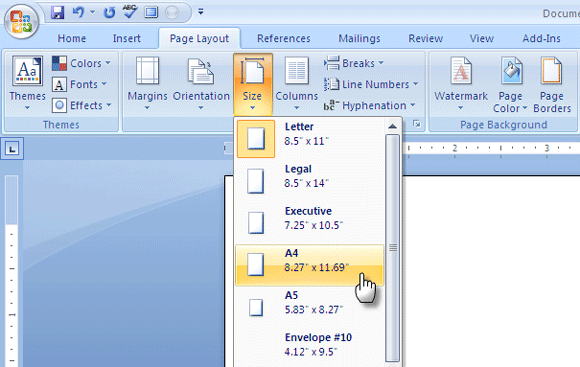
Speichern Sie es als Vorlage mit dem.dotx Erweiterung für Word 2007 in Ihrem Vorlagenordner, sodass es jederzeit verfügbar und wiederverwendbar ist, wenn Sie ein neues Dokument erstellen müssen.
Schritt 3: Füllen Sie den Dokumentenkopf mit dem Inhalt
In diesem Schritt fügen wir unseren benutzerdefinierten stationären Briefkopftext und das Bild in den obersten Abschnitt des Dokuments ein, der als Kopfzeile bezeichnet wird.
Klicken Sie auf Registerkarte einfügen auf dem Menüband und wählen Sie Header - Leer.
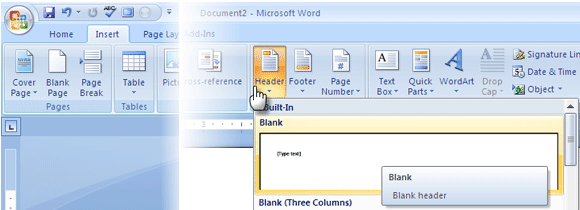
Dadurch wird der Header-Bereich erstellt und der geöffnet Kopf- und Fußzeilendesign Registerkarte Werkzeuge.
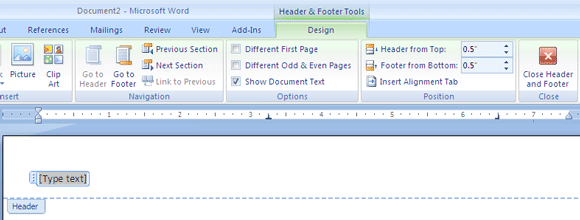
Geben Sie den gewünschten Text für den Briefkopf ein. Ein Name, eine Adresse, eine Website-URL, eine Telefonnummer usw. sind einige der Details, die enthalten sein können. Sie können mit Schriftarten und Symbolen kreativ sein, um den Text zu verschönern. Zum Beispiel habe ich Wingdings Zeichen aus dem eingefügt Einfügen - Symbole Registerkarte, um die Textinformationen zu trennen.
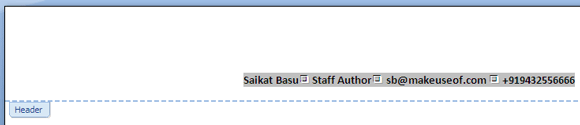
Von dem Design Klicken Sie auf die Registerkarte Bild um der Kopfzeile ein Bild oder ein Logo hinzuzufügen. Sie können einen Bildeditor wie Paint verwenden, um das Bild vorher zu dimensionieren oder auf das Bild zurückzugreifen Bildwerkzeuge auf dem Menüband verfügbar.
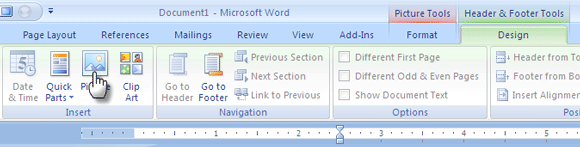
Schritt 4: Entwerfen des Layouts der Kopfzeile
Um das Bild um den Text herum anzuordnen, klicken Sie auf Textumbruch Befehl in der gegeben Ordnen Gruppe. Wählen Sie einen anderen Verpackungsstil als "Im Einklang mit Text'. Ziehen Sie das Bild an die gewünschte Stelle und positionieren Sie es an der gewünschten Stelle. Mit den Bildsteuerungsgriffen können Sie die Bildgröße um einige Grad ändern und sie proportional zur Seite machen.
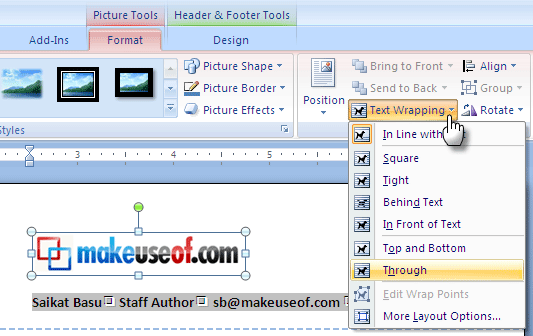
Sie können den Text mit der Tastenkombination STRG + M nach rechts einrücken. Wenn Sie zu weit gehen, drücken Sie UMSCHALT + STRG + M, um es nach links zu korrigieren. Das Abnehmen zunehmen Einrückungsschaltflächen auf der Registerkarte "Startseite" erledigen den gleichen Job.
Sie können die Bildposition von weiter aus optimieren Erweitertes Layout Box. Wählen Sie das Bild aus, klicken Sie mit der rechten Maustaste auf das Bild und gehen Sie zu Textumbruch - Weitere Layoutoptionen.
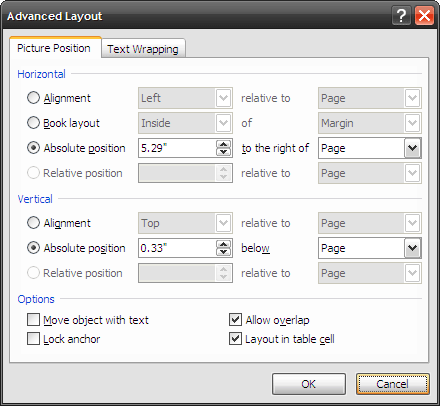
Wie im obigen Screenshot gezeigt, können Sie eine absolute Position des Bildes relativ zur Seite festlegen.
Schritt 5: Schließen und verwenden
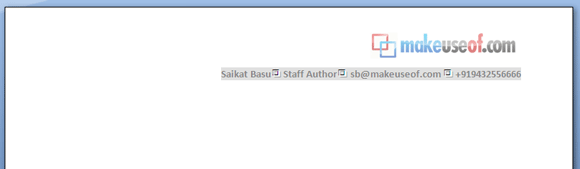
Das ist es! Klicken Sie auf die Schaltfläche Schließen, um die Bearbeitungsansicht zu schließen. Um zum Bearbeitungsmodus zurückzukehren, können Sie auf den Kopfbereich doppelklicken. Ihr als Vorlage gespeicherter Briefkopf kann als neues Dokument aus geladen werden Office-Schaltfläche - Neu - (Vorlagen) Neu aus vorhanden ”¦
Sie können es ausdrucken oder die Softcopy für Ihre Online-Dokumentaufträge verwenden.
Auch wenn dies eine schnelle Möglichkeit ist, einen Briefkopf auszudrucken, können Sie Elemente wie Tabellen im Kopfbereich sorgfältig verwenden, um das Erscheinungsbild weiter zu gestalten. MS Word hat auch viele grafische Hilfsmittel wie Formen und Clip-Arts die wiederum kreativ um den Text angeordnet werden können, um ordentliche Briefköpfe zu erstellen.
Dies ist nur eine einfache und schnelle Möglichkeit, ein individuelles Briefpapier zu erstellen. Professionelle Briefköpfe werden natürlich in Seitenlayout-Software entworfen.
Haben Sie einen schnellen Briefkopf mit zusammengestellt? MS Word? Vielleicht können Sie auch ein oder zwei Hinweise in die Kommentare einfügen.
Saikat Basu ist der stellvertretende Redakteur für Internet, Windows und Produktivität. Nachdem er den Schmutz eines MBA und eine zehnjährige Marketingkarriere beseitigt hat, hilft er nun leidenschaftlich anderen, ihre Fähigkeiten zum Geschichtenerzählen zu verbessern. Er hält Ausschau nach dem fehlenden Oxford-Komma und hasst schlechte Screenshots. Aber Ideen für Fotografie, Photoshop und Produktivität beruhigen seine Seele.


